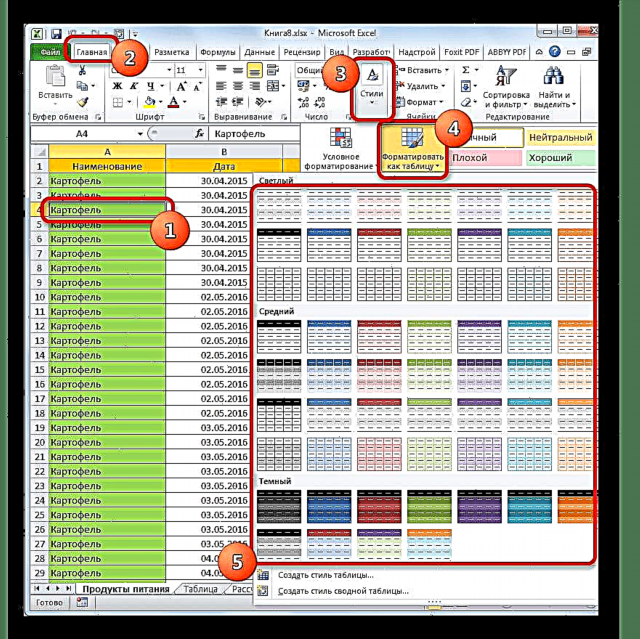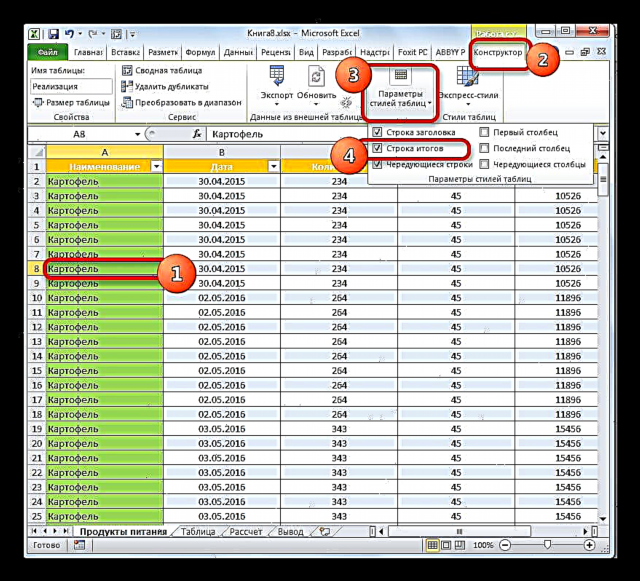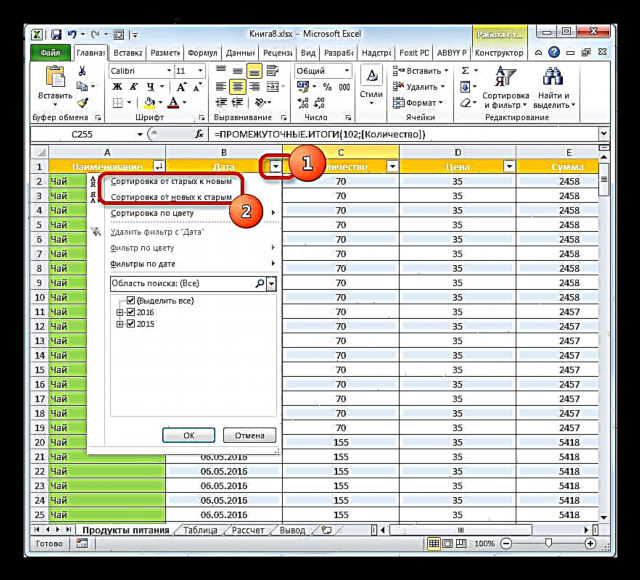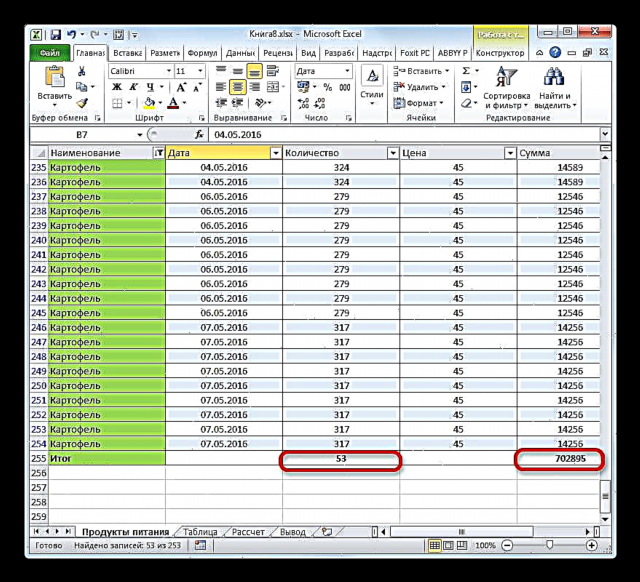Halos sa matag tiggamit sa Excel nakasinati usa ka kahimtang diin kung nagdugang usa ka bag-ong laray o kolum sa laray sa lamesa, kinahanglan nimo nga makalkula usab ang mga pormula ug i-format kini nga elemento sa kinatibuk-an nga istilo. Ang gipaila nga mga problema dili maglungtad kung, imbes sa naandan nga kapilian, gigamit ang usa ka gitawag nga intelihente nga lamesa. Kini awtomatiko nga "hiluton" niini ang tanan nga mga elemento nga anaa sa mga utlanan niini. Pagkahuman niana, gisugdan sa pag-ila ang Excel ingon usa ka bahin sa hanay sa lamesa. Dili kini usa ka kompleto nga lista kung unsa ang kapuslanan alang sa usa ka maalam nga lamesa. Atong tan-awon kung giunsa kini paghimo ug unsang mga oportunidad nga gihatag niini.
Application sa Smart Table
Ang usa ka lamesa nga "intelihente" usa ka espesyal nga porma sa pag-format, human maaplikar kini sa usa ka piho nga sakup nga datos, usa ka parisan sa mga selyula ang nakakuha mga piho nga kabtangan. Una sa tanan, pagkahuman niini, ang programa nagsugod sa pagkonsiderar nga dili ingon usa ka lahi sa mga selyula, apan ingon usa ka hinungdan nga elemento. Ang kini nga bahin nagpakita sa programa sugod sa bersyon sa Excel 2007. Kung nagrekord ka sa bisan unsang mga selula sa usa ka laray o kolum nga direkta nga nahimutang sa mga utlanan, nan kini nga laray o kolum awtomatikong gilakip sa sakup sa lamesa.
Ang aplikasyon sa kini nga teknolohiya nagtugot nga dili makalkula usab ang mga pormula pagkahuman pagdugang mga laray kung ang mga datos gikan niini makuha sa lain nga gintang sa usa ka piho nga function, pananglitan VPR. Gawas pa, taliwala sa mga bentaha, sulit nga ipunting ang kapa sa tumoy sa sheet, ingon man ang presensya sa mga buton sa filter sa mga ulohan.
Apan, subo nga, kini nga teknolohiya adunay pipila nga mga limitasyon. Pananglitan, dili kinahanglan nga gamiton ang usa ka unyon sa mga selyula. Tinuod kini labi na alang sa mga kalo. Alang kaniya, ang pagduyog sa mga elemento sa kadaghanan dili madawat. Gawas pa, bisan kung dili nimo gusto ang pipila nga kantidad nga nahimutang sa mga utlanan sa laray sa lamesa nga ilakip niini (pananglitan, usa ka mubo nga sulat), pagaisipon usab kini ni Excel ingon usa ka hinungdan nga bahin niini. Busa, ang tanan nga dugang nga mga label kinahanglan ibutang pinaagi sa labing menos usa ka walay sulod nga hanay gikan sa laraw sa lamesa. Usab, ang mga pormula sa laray dili molihok dinhi ug ang libro dili mahimong magamit alang sa pagpaambit. Ang tanan nga mga ngalan sa kolum kinahanglan nga lahi, kana mao, dili gisubli.
Paghimo usa ka maalamon nga lamesa
Apan sa wala pa molihok sa paghulagway sa mga kapabilidad sa usa ka maalamon nga lamesa, susihon naton kung giunsa kini paghimo.
- Pagpili usa ka hugpong sa mga cell o bisan unsang elemento sa laraw diin gusto namon nga ma-apply ang format sa lamesa. Ang tinuod mao nga bisan kung gipili nimo ang usa ka elemento sa us aka array, makuha sa programa ang tanan nga mga kasikbit nga elemento sa pag-format sa pamaagi. Busa, wala’y dako nga kalainan kung gipili nimo ang tibuuk nga target range o bahin lamang kini.
Pagkahuman niana, paglihok sa tab "Balay"kung karon naa ka sa lain nga tab sa Excel. Sunod nga pag-klik sa button "Format ingon lamesa", nga gipahimutang sa tape sa block sa himan Mga Estilo. Pagkahuman niana, maablihan ang usa ka lista nga adunay kapilian nga lainlaing mga estilo sa laraw sa laraw sa lamesa. Apan ang gipili nga istilo dili makaapekto sa pag-andar sa bisan unsang paagi, mao nga pag-klik namon sa kapilian nga gusto nimo nga labi pa nga makita.
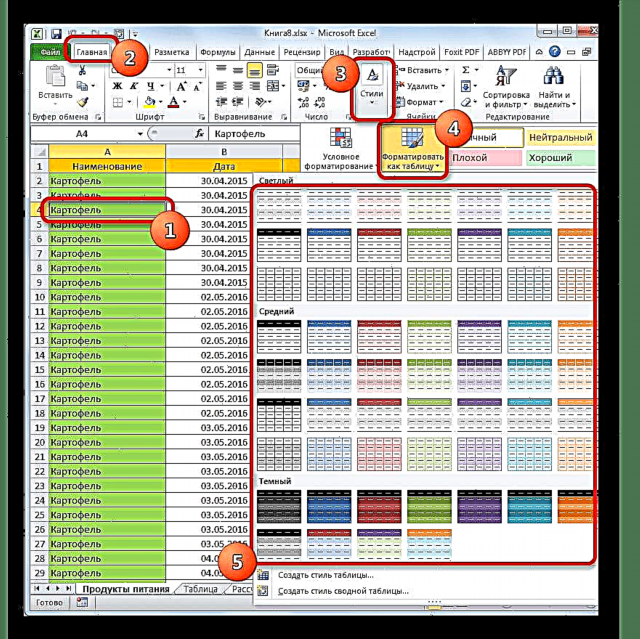
Adunay usab usa pa nga kapilian sa pag-format. Sa parehas nga paagi, pilia ang tanan o bahin sa han-ay nga atong i-convert sa usa ka laray sa lamesa. Sunod, paglihok sa tab Pagsulod ug sa laso sa toolbox "Mga Talaan" pag-klik sa dako nga icon "Lamesa". Dinhi sa kini nga kaso, ang pagpili sa estilo dili gihatag, ug kini i-install pinaagi sa default.

Apan ang labing kadali nga kapilian mao ang paggamit sa hotkey pagkahuman nagpili usa ka cell o laray Ctrl + T.
- Uban sa bisan unsa nga mga kapilian sa ibabaw, abli ang usa ka gamay nga bintana. Naglangkob kini sa address sa han-ay aron mabag-o. Sa kadaghan sa mga kaso, ang programa nagtino sa gilapdon sa hustong paagi, bisan kung gipili nimo kini tanan o usa ra ka cell. Bisan pa, kung adunay kaso, kinahanglan nimo nga susihon ang address sa laray sa uma ug, kung dili kini katumbas sa mga koordinasyon nga kinahanglan nimo, unya usba kini.
Hinuon, siguruha nga adunay usa ka marka sa tseke sunod sa parameter Pagpangulo sa lamesa, tungod kay kadaghanan sa mga kaso ang mga ulohan sa orihinal nga mga datus naglungtad na. Pagkahuman nimo nasiguro nga ang tanan nga mga parameter gisulod sa husto, i-klik ang buton "OK".
- Pagkahuman sa kini nga aksyon, ang mga sakup sa data ma-convert sa usa ka maalamon nga lamesa. Kini ipahayag sa pagkuha sa pipila nga dugang nga mga kabtangan gikan sa kini nga laray, ingon man usab sa pagbag-o sa pagpakita sa biswal, sumala sa kaniadto nga gipili nga istilo. Atong hisgutan ang mga nag-unang bahin nga naghatag dugang nga mga kabtangan.


Leksyon: Giunsa paghimo usa ka lamesa sa Excel
Ngalan
Human maporma ang lamesa nga "smart", awtomatiko kini mahatagan usa ka ngalan. Pinaagi sa default, kini usa ka ngalan nga tipo. "Table1", "Lamesa2" ug uban pa
- Aron mahibal-an kung unsa ang ngalan sa laraw sa lamesa, pilia ang bisan unsang mga elemento niini ug ibalhin sa tab "Tigdisenyo" tab block "Nagtrabaho kauban ang mga lamesa". Sa usa ka laso sa usa ka grupo nga himan "Properties" ang bukid maabut "Ngalan sa lamesa". Naglangkob ra kini sa ngalan niini. Sa atong kaso, kini "Lamesa3".
- Kung gusto, ang ngalan mahimong usbon pinaagi lamang sa pagsamok sa ngalan gikan sa keyboard sa uma.


Karon, kung nagtrabaho uban ang mga pormula, aron mahibal-an ang usa ka piho nga function nga kinahanglan nga iproseso ang tibuuk nga han-ay sa lamesa, imbis nga kasagaran nga mga coordinate, igo na nga mosulod sa ngalan niini ingon ang address. Dugang pa, kini dili lamang sayon, apan praktikal usab. Kung gipadapat nimo ang sumbanan nga adres sa porma sa mga coordinate, unya kung nagdugang usa ka laray sa ilawom sa laray sa lamesa, bisan kung giapil kini sa istruktura niini, ang function dili makakuha sa kini nga hilera alang sa pagproseso ug ang mga argumento kinahanglan nga maabtik usab. Kung imong gipunting, ingon usa ka argumento sa function, ang address sa porma sa ngalan sa range sa lamesa, nan ang tanan nga mga linya nga gidugang sa kini sa umaabot nga awtomatikong iproseso sa function.
Ang pagkamaunat-unat nga range
Karon pag-focus kita kung giunsa ang mga bag-ong laray ug kolum gidugang sa hanay sa lamesa.
- Pagpili bisan unsang cell sa una nga linya sa ubos sa laray sa lamesa. Naghimo kami usa ka dili-kinahanglan nga pagsulod niini.
- Unya ipadayon ang yawi Pagsulod sa keyboard. Sama sa imong nakita, pagkahuman sa kini nga aksyon, ang tibuuk nga linya diin nahimutang ang bag-ong gidugang nga rekord nga awtomatikong gilakip sa laray sa lamesa.


Dugang pa, ang parehas nga pag-format awtomatiko nga gipadapat niini ingon ang nahabilin sa han-ay sa lamesa, ug ang tanan nga mga pormula nga nahimutang sa mga katugbang nga mga kolum gipuno usab.

Ang usa ka susama nga pagdugang mahinabo kung kita magtala sa usa ka kolum nga nahimutang sa mga utlanan sa laray sa lamesa. Ilakip usab siya sa komposisyon niini. Dugang pa, usa ka ngalan nga awtomatiko hatagan niini. Pinaagi sa default, ang ngalan mahimong Kolum1Ang sunod nga gidugang nga haligi mao ang Kolum2 ug uban pa kung gusto nimo, mahimo nimo kanunay nga bag-ong pangalan sa sumbanan nga paagi.

Ang lain nga mapuslanon nga bahin sa usa ka matinahuron nga lamesa mao nga bisan kung pila ang adunay mga pagsulod, bisan kung manaog ka sa ilawom, ang mga ngalan sa kolum kanunay anaa sa imong mga mata. Sukwahi sa naandan nga pag-ayo sa mga takup, sa kini nga kaso, ang mga ngalan sa mga kolum sa pag-adto sa ubos ibutang sa tama sa lugar kung diin nahimutang ang horizontal coordinate panel.

Leksyon: Giunsa ang pagdugang usa ka bag-ong laray sa Excel
Mga Pormula sa AutoFill
Nakita namon kaniadto nga kung ang usa ka bag-ong laray gidugang sa cell niini nga kolum sa laray sa lamesa nga adunay mga pormula, kini nga pormula awtomatikong gikopya. Apan ang data mode nga atong gitun-an mas makahimo. Igo nga pun-on ang usa ka selyula sa usa ka walay sulod nga kolum nga adunay pormula aron kini awtomatikong makopya sa tanan nga uban pang mga elemento niini nga kolum.
- Pilia ang una nga selyula sa usa ka walay sulod nga kolum. Gisulod namon ang bisan unsang pormula didto. Ginahimo naton kini sa naandan nga paagi: ipahimutang ang timaan sa selyula "=", pagkahuman nga gi-klik namon ang mga selyula, nga sa diin among himuon ang operasyon sa aritmetika. Taliwala sa mga adres sa mga cell gikan sa keyboard gibutang namon ang timaan sa aksyon sa matematika ("+", "-", "*", "/" ug uban pa). Sama sa imong nakita, bisan ang adres sa mga cell dili gipakita sama sa naandan nga kaso. Imbis nga mga koordinetor nga gipakita sa mga pahalang ug patindog nga mga panel sa porma sa mga numero ug Latin nga mga letra, sa kini nga kaso, ang mga ngalan sa mga kolum sa lenggwahe diin sila gisudlan gipakita ingon mga adres. Icon "@" nagpasabut nga ang cell anaa sa parehas nga linya ingon nga pormula. Ingon usa ka sangputanan, imbes nga pormula sa naandan nga kaso
= C2 * D2makakuha kami usa ka ekspresyon alang sa usa ka maalamon nga lamesa:
= [@ Dami] * [@ Presyo] - Karon, aron ipakita ang resulta sa sheet, i-press ang yawi Pagsulod. Apan, ingon sa atong nakita, ang bili sa pagkalkula gipakita dili lamang sa una nga selyula, apan usab sa tanan nga uban pang mga elemento sa kolum. Kana mao, ang pormula awtomatikong gikopya sa ubang mga selyula, ug alang niini wala usab ako kinahanglan nga mogamit usa ka mark marker o uban pang mga sumbanan nga mga kagamitan sa pagkopya.


Kini nga sumbanan magamit dili lamang sa mga ordinaryong pormula, apan usab sa mga gimbuhaton.

Gawas pa, kinahanglan nga hinumdoman nga kung ang tiggamit mosulod sa target nga cell sa porma sa pormula ang mga adres sa mga elemento gikan sa ubang mga haligi, ipakita kini sa naandan nga mode, sama sa bisan unsang ubang mga sakup.

Row of total
Ang usa pa nga nindot nga bahin nga gihatag sa gihulagway nga mode sa operasyon sa Excel mao ang output sa mga total nga kolum sa usa ka gilain nga linya. Aron mahimo kini, dili nimo kinahanglan nga mano-mano nga makadugang usa ka linya nga espesyal ug magdala nga mga pormula sa pagsumiter niini, tungod kay ang mga "talento" nga mga gamit sa lamesa naa sa ilang mga pag-andam sa arsenal sa mga kinahanglan nga algorithm.
- Aron ma-aktibo ang pagtuktok, pilia ang bisan unsang elemento sa lamesa. Pagkahuman niana, paglihok sa tab "Tigdisenyo" mga grupo nga tab "Nagtrabaho kauban ang mga lamesa". Sa toolbox "Mga kapilian sa estilo sa lamesa" susihon ang kahon tapad sa kantidad "Linya sa total".
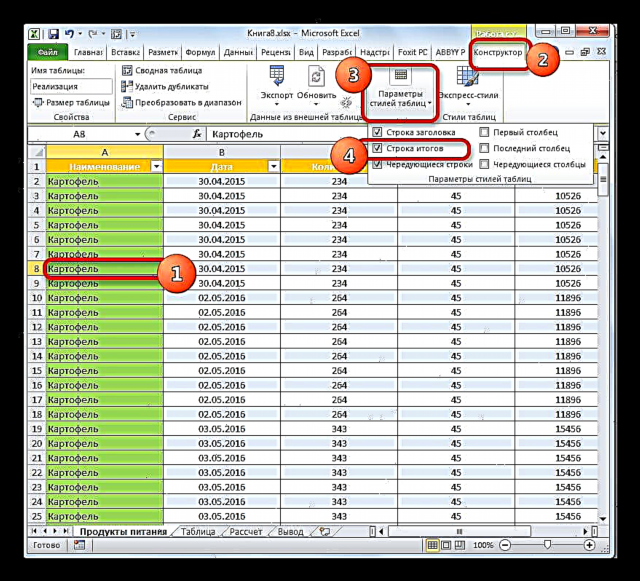
Imbis nga mga aksyon sa ibabaw, mahimo ka usab mogamit usa ka kombinasyon sa hotkey aron ma-aktibo ang linya sa kinatibuk-an. Ctrl + Pagbalhin + T.
- Pagkahuman niana, ang usa ka dugang nga laray makita sa ilawom sa sulud sa lamesa, nga pagatawgon - "Katingbanan". Sama sa imong nakita, ang kantidad sa katapusang kolum na awtomatiko nga nakalkula gamit ang gitukod nga function INTERIM. MGA RESULTA.
- Apan makalkula namon ang kinatibuk-ang mga kantidad alang sa uban pang mga haligi, ug gamiton ang tibuuk nga lainlaing mga lahi. Pag-klik sa wala nga cell sa laray "Katingbanan". Sama sa imong nakita, ang usa ka tatsulok nga icon makita sa tuo sa kini nga elemento. Pag-klik namon niini. Sa among atubangan usa ka lista sa lainlaing mga kapilian alang sa pagtigum:
- Average;
- Kadaghan;
- Labing kadaghan
- Minimum;
- Gidak-on
- Ang pagkiling sa paglayo;
- Ang pagkalainlain.
Gipili namon ang kapilian sa pagtuktok sa mga sangputanan nga giisip namon nga kinahanglan.
- Kung kita, pananglitan, pilia ang kapilian "Ang gidaghanon sa mga numero", dayon sa linya sa mga total nga gidaghanon sa mga selyula sa kolum nga puno sa mga numero ang ipakita. Ang kini nga kantidad ipakita sa parehas nga function. INTERIM. MGA RESULTA.
- Kung wala ka’y igo nga sukaranan sa mga sumbanan nga mga bahin nga gihatag sa lista sa mga pag-summarize sa mga himan nga gihulagway sa ibabaw, dayon i-klik "Uban pang mga bahin ..." sa ilawom niini.
- Nagsugod kini sa bintana. Function Wizards, diin mapili sa gumagamit ang bisan unsang function sa Excel nga giisip niya nga mapuslanon. Ang resulta sa pagproseso niini isulud sa katugbang nga selula sa laray "Katingbanan".





Pagsunud ug pagsala
Sa lamesa nga "intelihente", pinaagi sa default, kung kini gihimo, ang mga mapuslanon nga mga himan awtomatikong konektado nga naghatag pagsunud ug pagsala nga datos.
- Ingon sa imong nakita, sa ulohan sunod sa mga ngalan sa kolum sa matag cell adunay na mga pikograpiya sa porma sa mga trianggulo. Pinaagi kini kanila nga makuha namon ang function sa pagsala. Pag-klik sa icon sunod sa ngalan sa kolum diin kita mag-manipulate. Pagkahuman niana, maablihan ang usa ka lista sa posibleng mga aksyon.
- Kung ang kolum adunay sulud nga mga kantidad sa teksto, mahimo ka mag-aplay sa pagsunud sumala sa alpabeto o sa sunud-sunod nga han-ay. Aron mahimo kini, pilia ang gamit sumala niana "Pagsunud gikan sa A hangtod Z" o "Pagsunud gikan Z hangtod A".

Pagkahuman niana, ang mga linya gihan-ay sa napili nga han-ay.

Kung gisulayan nimo nga maihap ang mga kantidad sa usa ka kolum nga adunay datos sa usa ka pormat sa petsa, nan hatagan ka usa ka kapilian nga duha nga kapilian sa pagsunud "Pagsunud gikan sa daan hangtod sa bag-o" ug "Pagsunud gikan sa bag-o hangtod sa daan".
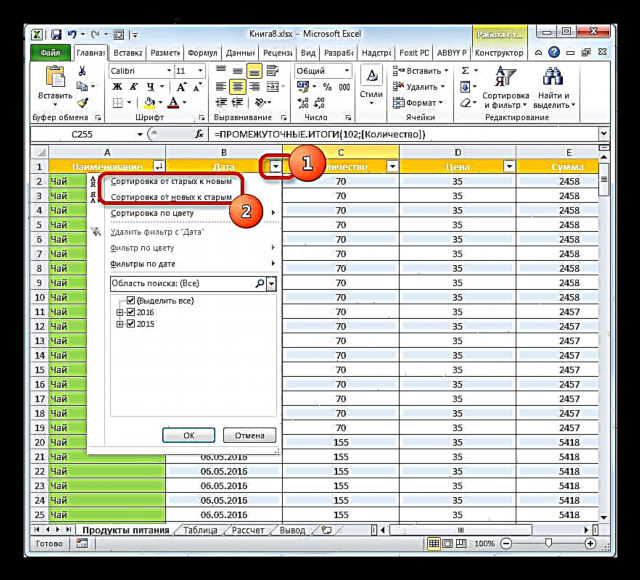
Alang sa format nga numero, duha nga kapilian igatanyag usab: "Pagsunud gikan sa minimum hangtod sa labing taas" ug "Pagsunud gikan sa labing taas hangtod sa minimum".
- Aron ma-apply ang usa ka filter, sa eksakto nga paagi nga gitawag namon ang paghan-ay ug pagsala sa mga menu pinaagi sa pag-klik sa icon sa kolum nga may kalabotan sa datos diin gamiton nimo ang operasyon. Pagkahuman niana, tangtanga ang mga kantidad gikan sa lista kansang mga hiyas nga gusto namon itago. Pagkahuman sa pagbuhat sa mga lakang sa itaas ayaw kalimti ang pag-klik sa buton "OK" sa ubos sa popup menu.
- Pagkahuman niana, ang mga linya ra ang magpabilin nga makita, diin gibiyaan nimo ang mga ticks sa mga setting sa filter. Ang mahibilin matago. Kasagaran, ang mga bili sa lubid "Katingbanan" mag-usab usab. Ang mga datos sa mga sinala nga mga linya dili pagaisipon kung magtigum ug magtigum sa uban pang mga sangputanan.
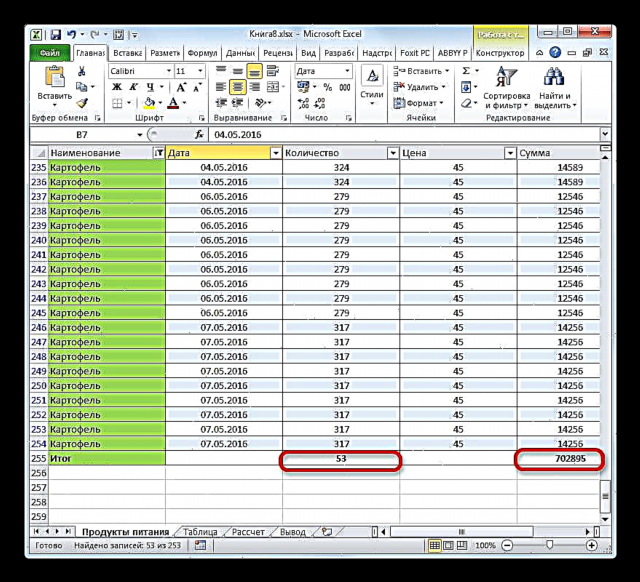
Kini labi ka hinungdanon nga gihatag nga kung ang pagpadapat sa sumbanan nga pag-okupar sa pagpuno (SUM), dili ang operator INTERIM. MGA RESULTA, bisan ang gitago nga mga kantidad moapil sa pagkalkula.




Leksyon: Pagsunud ug pagsala sa data sa Excel
Pag-usab sa usa ka lamesa ngadto sa usa ka regular nga range
Hinuon, talagsa ra kini, apan usahay kinahanglan pa ang pagbag-o sa usa ka maalamon nga lamesa sa us aka data range. Pananglitan, kini mahimong mahitabo kung kinahanglan nimo nga mag-apply sa usa ka laray sa laray o uban pa nga teknolohiya nga wala gisuportahan sa pamaagi sa Excel nga among gitun-an.
- Pagpili bisan unsang elemento sa laray sa lamesa. Sa laso, paglihok sa tab "Tigdisenyo". Pag-klik sa icon Pagbalhin sa Rangenga nahimutang sa sulud sa sulud "Serbisyo".
- Pagkahuman niini nga aksyon, usa ka kahon sa diyalogo ang magpangutana kanimo kung gusto ba namon nga ma-convert ang format sa lamesa sa usa ka regular nga range sa data? Kung ang user masaligon sa ilang mga aksyon, dayon i-klik ang buton Oo.
- Pagkahuman niana, ang usa ka laray sa lamesa nga pag-usab mahimong regular nga hugna, diin ang mga kinatibuk-ang kabtangan ug mga lagda sa Excel mahimong may kalabutan.



Sama sa imong nakita, ang usa ka maalamon nga lamesa labi ka labi ka maarang-arang kaysa usa ka naandan. Uban sa tabang niini, mahimo nimo mapadali ug pasimplehon ang solusyon sa daghang mga buluhaton sa pagproseso sa datos. Ang mga bentaha sa paggamit niini naglakip us aka awtomatik nga pagpalapad sa diha nga pagdugang mga laray ug kolum, usa ka autofilter, autofill cell nga adunay mga pormula, usa ka laray nga total ug uban pang mga mapuslanon nga gimbuhaton.